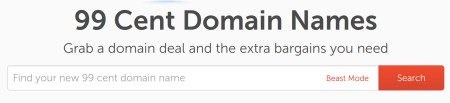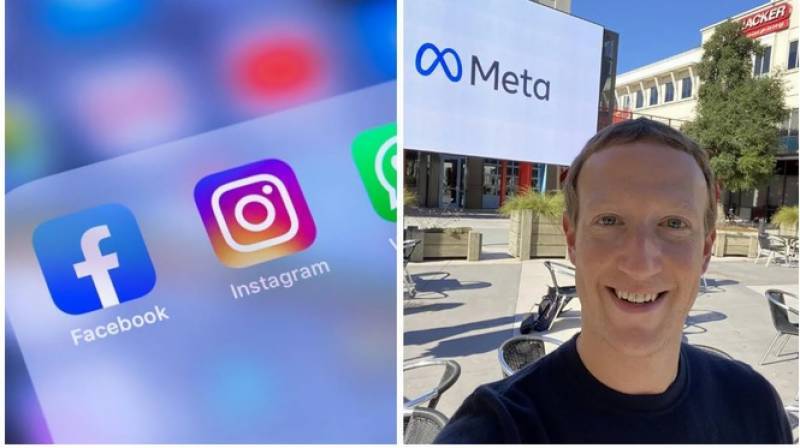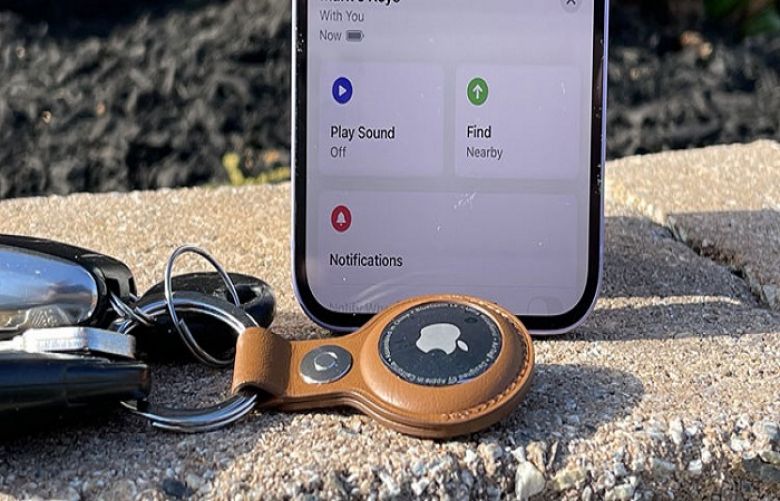واٹس ایپ has recently added the encrypted backups feature that allows your Google Drive and iCloud backups to also be end-to-end encrypted. This makes the service more secure as a whole. However, you can still back up your WhatsApp data and even transfer it to another phone via completely offline methods. All you need is a file compression app like RAR.The method works by basically taking an offline backup of your files, getting all the data into a single folder, and then transferring that folder across to another phone. It can also be handy if you’re in a pinch and have no WiFi around you, avoiding the uploading and downloading of your entire WhatsApp data, which may be too much for a data plan. Here’s how.
مرحلہ 1: واٹس ایپ پر مقامی بیک اپ بنائیں: واٹس ایپ کے اندر ، ہوم پیج پر تھری ڈاٹ مینو پر جائیں اور سیٹنگز/ چیٹ/ چیٹ بیک اپ پر جائیں اور 'بیک اپ' پر ٹیپ کریں۔ مقامی بیک اپ بننے کے بعد ، آپ گوگل ڈرائیو بیک اپ پرامپٹ کو نظر انداز کر سکتے ہیں ، اگر کوئی ہے۔ اب آپ نے اپنے فون کے اندرونی اسٹوریج میں مقامی بیک اپ بنایا ہے۔ پہلے لوکل بیک اپ بنائیں۔ ایک بار لوکل بیک اپ تیار ہو جانے کے بعد ، پرانے ڈیوائس سے واٹس ایپ کو انسٹال کریں۔ مرحلہ 2: RAR یا کوئی اور فائل کمپریشن ایپلی کیشن انسٹال کریں گوگل پلے اسٹور پر جائیں اور RAR ایپ ڈاؤن لوڈ کریں اور اسے سیٹ اپ کریں۔ ہم اسے اپنے پورے واٹس ایپ ڈیٹا کو کمپریس کرنے اور اسے ایک فائل بنانے کے لیے استعمال کریں گے۔ آپ اپنی پسند کی کوئی دوسری ایپ بھی منتخب کر سکتے ہیں۔
مرحلہ 3: اپنے واٹس ایپ ڈیٹا کو کمپریس کریں RAR ایپ کے اندر ، آپ اپنے فون کی اندرونی اسٹوریج ڈائرکٹری دیکھیں گے۔ اینڈرائیڈ/میڈیا پر جائیں اور 'com.whatsapp' فولڈر تلاش کریں۔ com.whatsapp فولڈر کے آگے ٹک مارک کو منتخب کریں اور اوپر آرکائیو کا بٹن دبائیں ('+' کی طرح) پورے فولڈر کو اب ایک .rar فائل میں تبدیل کرنا شروع کر دینا چاہیے۔ مقامی بیک اپ فولڈر کو ایک فائل میں تبدیل کرنے کے لیے RAR کا استعمال کریں جسے آپ دوسرے فون پر بھیج سکتے ہیں۔ جبکہ. اس کے بجائے آپ اسے .zip فائل بنانے کا بھی انتخاب کرسکتے ہیں۔ پورے فولڈر کو .zip فائل یا .rar فائل بنانے کا واحد نقطہ یہ ہے کہ پورے ٹرانسفر کے عمل کو کم اناڑی بنایا جائے۔
مرحلہ 4: ڈیٹا کو اپنے نئے فون میں منتقل کریں نئی com.whatsapp.rar فائل (یا اگر آپ نے زپ بنائی ہے تو com.whatsapp.zip فائل) اپنے نئے فون پر منتقل کریں جہاں آپ واٹس ایپ سیٹ اپ کرنا چاہتے ہیں۔ نئے فون کے اندرونی اسٹوریج میں ایک ہی فائل اور نکالے گئے فولڈر (جس کا نام 'com.whatsapp' ہونا چاہیے) کو اسی ڈائریکٹری میں رکھیں ، جو کہ اندرونی اسٹوریج/ اینڈرائیڈ/ میڈیا ہے۔
مرحلہ 5: اپنے نئے فون پر واٹس ایپ انسٹال کریں اب آپ نئے فون پر واٹس ایپ انسٹال کر سکتے ہیں اور ابتدائی عمل سے گزرتے ہوئے گوگل ڈرائیو بیک اپ پرامپٹ کو چھوڑ دیں تاکہ ایپ اس کے بجائے مقامی بیک اپ تلاش کرنے کی کوشش کرے۔ اس سے واٹس ایپ ان فائلوں کا پتہ لگائے گا جنہیں ہم نے مرحلہ 4 میں مخصوص ڈائریکٹری میں بحال کیا ہے۔ ایک بار مکمل ہونے کے بعد ، آپ کا واٹس ایپ اکاؤنٹ اب نئے فون پر تیار ہے۔ اب آپ .rar یا .zip فائل کو حذف کر سکتے ہیں جسے آپ نے مرحلہ 4 میں نئے فون پر بنایا اور کاپی کیا۔ – IE
یہ بھی پڑھیں WhatsApp Introduces Sticker Creator for Web Version